CAD中如何绘制摩尔?
CAD是一款有趣又实用的绘图软件,我们可以用CAD来绘制各种图形,下面小编为大家带来的是CAD绘制摩尔角色的步骤,跟着小编,小编一起带大家看看吧!
1.首先,我们打开中望CAD,利用【圆】、【直线】、【椭圆】和【样条曲线】工具绘画出如下图形,适当使用【MI】命令得到镜像,修改角色的瞳孔部位,这里需要将对称线延长,以便接下来的操作。
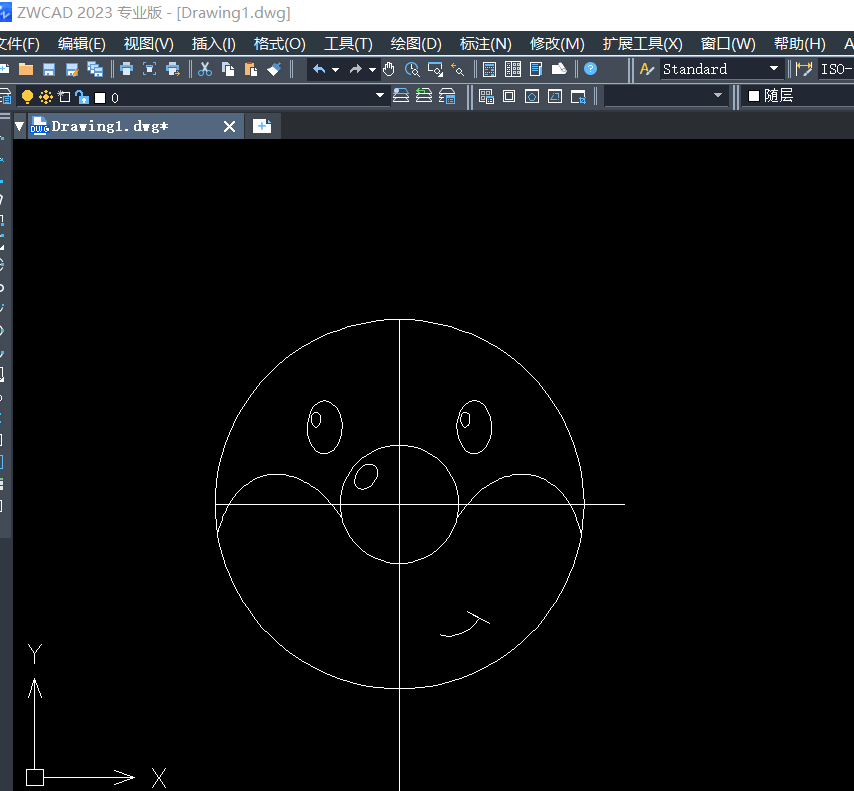
2.接下来绘制红丝巾部分,红丝巾要求不对称,绘制折痕达到立体效果,如下所示。
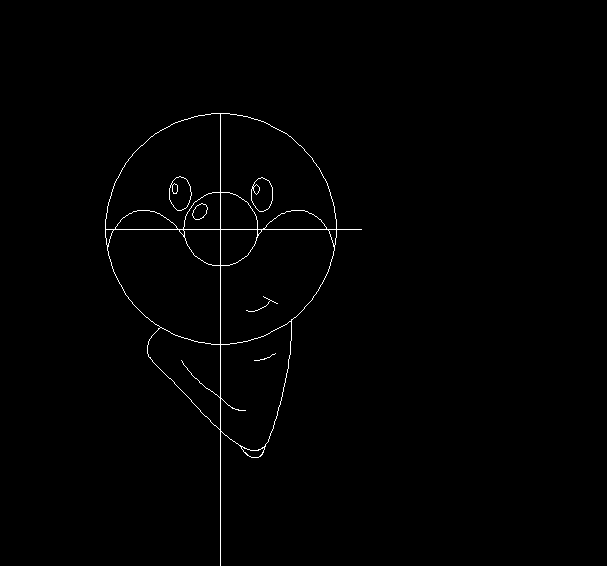
3.接下来绘制角色的身体部分,如果想要角色的比例好看,可以用各种辅助线辅助操作,这里主要是用到【样条曲线】工具来完成绘制,得到效果如下。
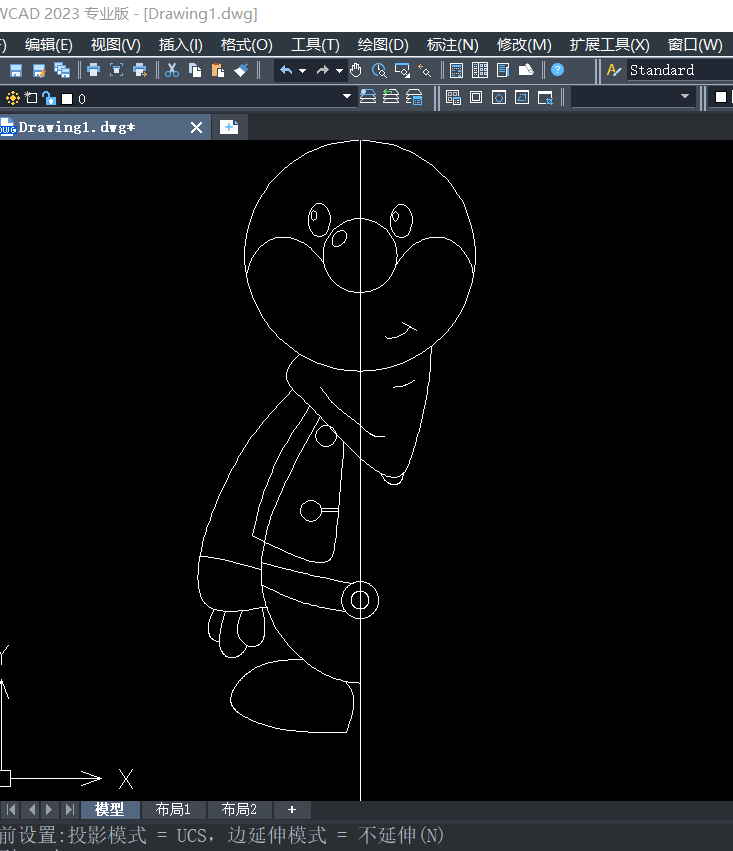
4.在命令行输入【MI】,选中需要镜像的图形,进行镜像操作,并将多余的线条用【修剪】工具进行删除,如下图所示。
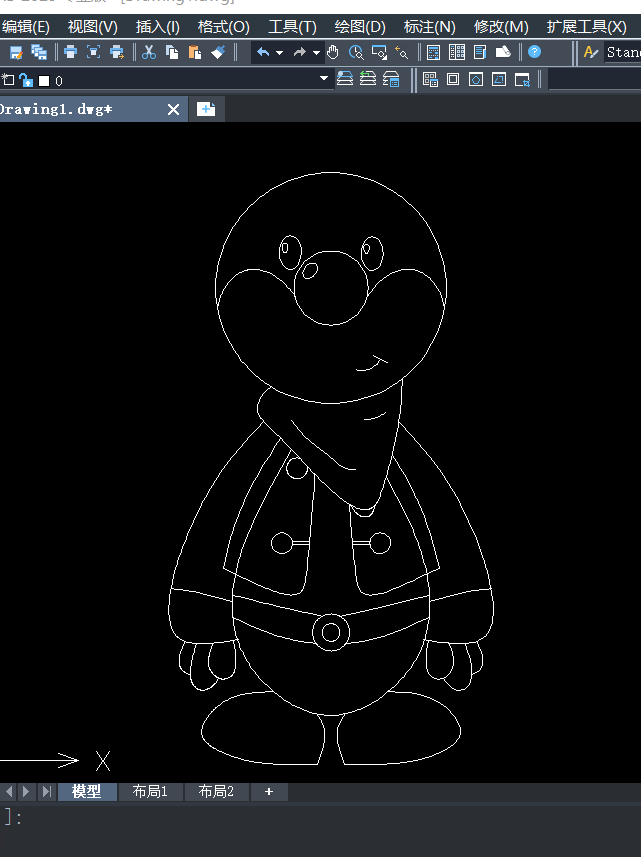
5.找到界面上方的【工具】,点击【选项】,找到【显示】,选中【颜色】,将背景颜色修改为白色,然后点击上方的【绘图】,选择【图案填充】,对图形进行添加颜色,最后得到图形如下。

以上就是CAD中绘制摩尔的步骤,感谢各位的阅读!
推荐阅读:CAD软件
·2024中望教育渠道合作伙伴大会成功举办,开启工软人才培养新征程2024-03-29
·中望将亮相2024汉诺威工业博览会,让世界看见中国工业2024-03-21
·中望携手鸿蒙生态,共创国产工业软件生态新格局2024-03-21
·中国厂商第一!IDC权威发布:中望软件领跑国产CAD软件市场2024-03-20
·荣耀封顶!中望软件总部大厦即将载梦启航2024-02-02
·加码安全:中望信创引领自然资源行业技术创新与方案升级2024-01-03
·“生命鸨卫战”在行动!中望自主CAx以科技诠释温度,与自然共未来2024-01-02
·实力认证!中望软件入选毕马威中国领先不动产科技企业50榜2023-12-27
·玩趣3D:如何应用中望3D,快速设计基站天线传动螺杆?2022-02-10
·趣玩3D:使用中望3D设计车顶帐篷,为户外休闲增添新装备2021-11-25
·现代与历史的碰撞:阿根廷学生应用中望3D,技术重现达·芬奇“飞碟”坦克原型2021-09-26
·我的珠宝人生:西班牙设计师用中望3D设计华美珠宝2021-09-26
·9个小妙招,切换至中望CAD竟可以如此顺畅快速 2021-09-06
·原来插头是这样设计的,看完你学会了吗?2021-09-06
·玩趣3D:如何使用中望3D设计光学反光碗2021-09-01
·玩趣3D:如何巧用中望3D 2022新功能,设计专属相机?2021-08-10
·CAD怎么绘制旋转箭头2022-07-18
·CAD角度与弧度转换2016-10-31
·CAD如何绘制袜子2022-01-24
·CAD文字如何换成线条?2019-12-30
·CAD属性匹配怎么使用2022-02-28
·CAD图纸中的文字变成方块是什么原因?2017-08-09
·CAD格式刷无法匹配文字的字体和颜色怎么办2021-04-07
·CAD软件异常退出的几种可能情况2017-12-04














